Wix Stores: Automatisierte Antworten für Produktkäufe erstellen
2 min
In diesem Artikel
- Schritt 1 | Trigger einrichten
- Schritt 2 | Deine Automatisierung ergänzen
- Schritt 3 | Produkte auswählen
- Schritt 4 | Die automatisierte Reaktion wählen
Interagiere mit Kunden, indem du eine automatisierte Antwort erstellst, die sie nach dem Kauf deiner Produkte erhalten. Du kannst zum Beispiel eine E-Mail mit einem Gutscheinangebot senden, die 10 Tage nach dem ersten Produktkauf eingeht.
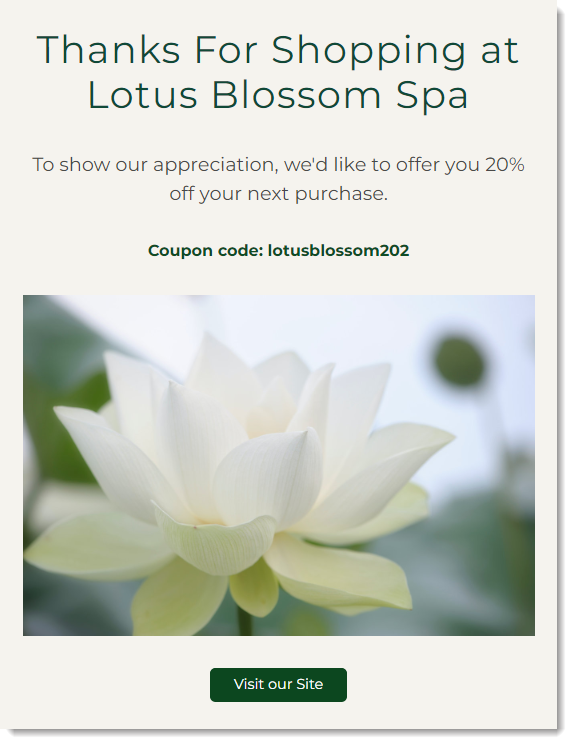
Schritt 1 | Trigger einrichten
Der Trigger leitet die Automatisierung ein. In diesem Fall ist der Trigger, den du auswählen musst, „Bestellung aufgegeben“.
Um den Trigger „Bestellung aufgegeben“ auszuwählen:
- Öffne den Bereich Automatisierungen in deiner Website-Verwaltung.
- Klicke auf + Automatisierung erstellen.
- Klicke links auf + Eigene Automatisierung.
- Klicke oben links auf den Titel, um der Automatisierung einen Namen zu geben.
- Suche auf der linken Seite nach Bestellung aufgegeben und wähle es aus.
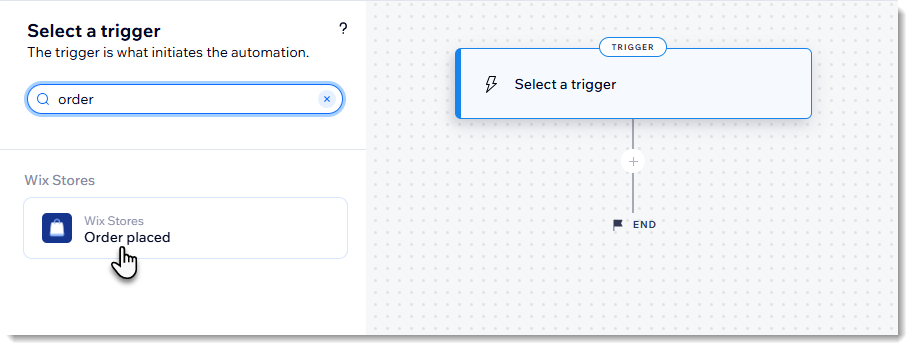
Schritt 2 | Deine Automatisierung ergänzen
Jetzt kannst du anpassen, was passiert, wenn der Trigger auftritt. Es lohnt sich, über den besten Zeitpunkt für das Versenden automatisierter Antworten nachzudenken. Kunden möchten wahrscheinlich nicht direkt nach dem Kauf eine Erinnerung erhalten. Möglicherweise erzielst du bessere Ergebnisse, wenn du deine Nachricht ein oder zwei Wochen später sendest. Lege den Zeitpunkt fest, indem du eine Verzögerung hinzufügst.
Schritt 3 | Produkte auswählen
Mit dem Baukasten für Automatisierungen kannst du auch Bedingungen hinzufügen. Ein Beispiel für eine Bedingung ist, dass die Bestellung bestimmte Produkte enthält.
Wenn du zum Beispiel 7 Arten von Seife verkaufst, kannst du die Bedingung hinzufügen, dass mindestens eine dieser Seifen gekauft werden muss, um die Automatisierung auszulösen.
Um auszuwählen, welche Produkte die Reaktion auslösen:
- Klicke auf das Symbol
 , um einen Schritt hinzuzufügen.
, um einen Schritt hinzuzufügen. - Wähle Bedingung.
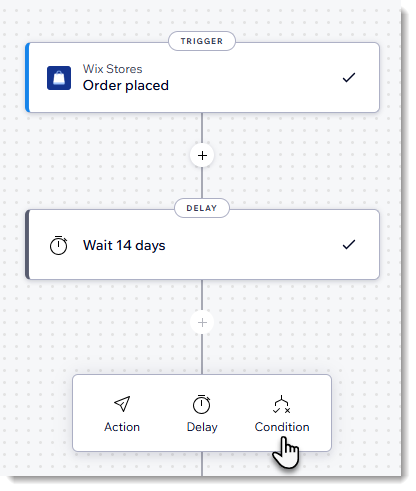
- Wähle im ersten Dropdown-Menü die Option Bestell-ID.
- Wähle aus dem zweiten Dropdown-Menü die Option Beinhaltet eines.
- Wähle die entsprechenden Produkte aus (bis zu 50).
Erfahre hier mehr über das Hinzufügen von Bedingungen zu Automatisierungen.
Schritt 4 | Die automatisierte Reaktion wählen
Wix bietet verschiedene Möglichkeiten, auf Kunden zu reagieren, nachdem ein Trigger aktiviert wurde. Wähle, ob du deinen Kunden eine E-Mail oder eine Chat-Nachricht senden möchtest oder ob du deinen Kunden vielleicht einen Gutschein senden möchtest, um sie zu einem weiteren Kauf zu motivieren.
Wichtig:
Wenn du eine E-Mail versendest, passe die Nachricht an und gestalte deine E-Mail so, dass sie zu deiner Marke passt.
Erfahre hier mehr über das Erstellen von Automatisierungen.

